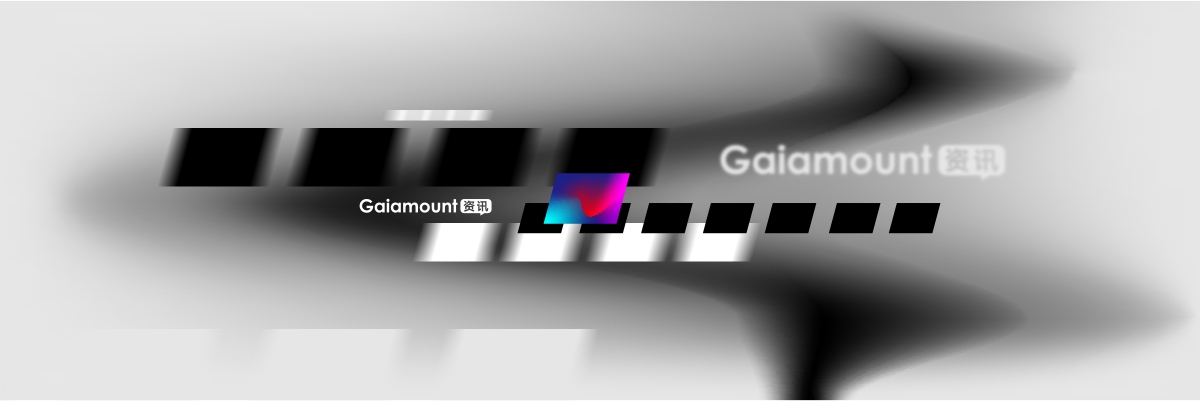
专业的后期音频工作流会给项目增加很多光彩。这个阶段的工作流能帮助项目打造高潮以及沉浸式的体验,还能营造故事氛围。为了把原始的素材转化成最终成果并打磨混音效果,我们需要遵循以下步骤:
后期声音制作所需素材
大多数项目都要求OMF或AAF文件、视频的QuickTime输出以及一连串的配置和交付文件。如果项目使用了多个麦克风,最好有一个关于音频的报告。
什么是OMF/AAF?
OMF和AAF是用来在不同剪辑平台上传输项目的特殊格式。它们能让后期音频设施从剪辑软件的时间线上导入音频文件,保持音频文件原有的定位和效果,能导入类似Pro Tools的数字音频工作站(DAW)。
这两种文件的目标是相似的:把一个软件的时间线导出,导入到另一个软件。相比OMF,AAF诞生时间更晚,拥有更多的元数据(比如音轨名称),但并不是所有的视频软件都能导出AAF。虽然如此,但这两种格式在传输素材方面都是颇为可行的。
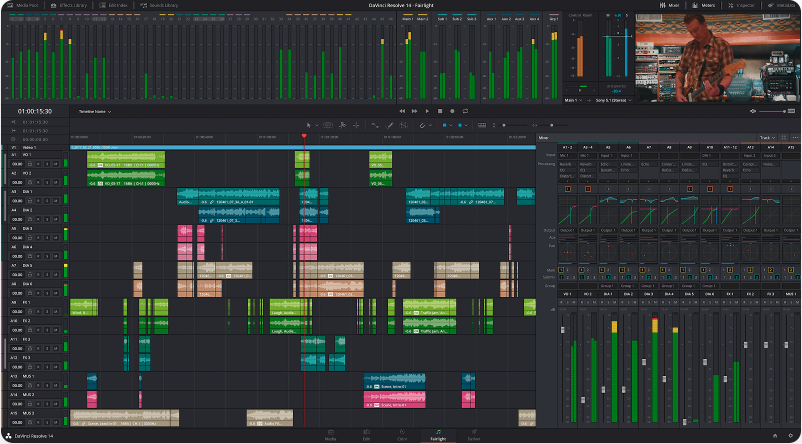
导出设置
不同的项目导出OMF/AAF的方式不尽相同。下面我们来看几种常见剪辑软件的做法:
从Premiere中导出
·选择要包含在OMF中的时间线轨道
·选择文件-导出-OMF
·出现一个对话框,选择正确的导出设置
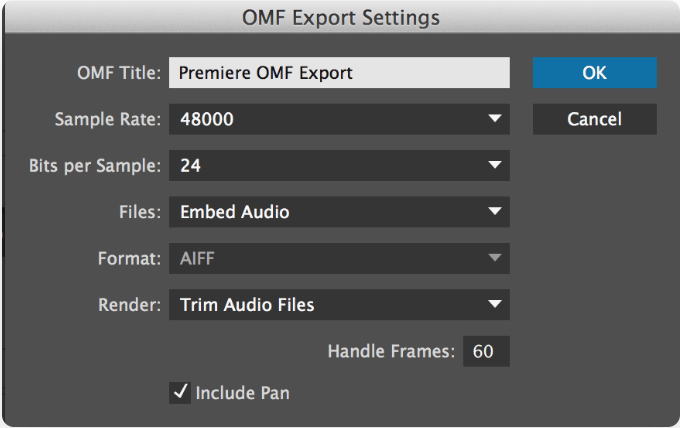
从Avid Media Composer导出
·选择要包含在AAF中的时间线轨道
·选择文件-导出-AFF
·在输出设置中进行如下设置
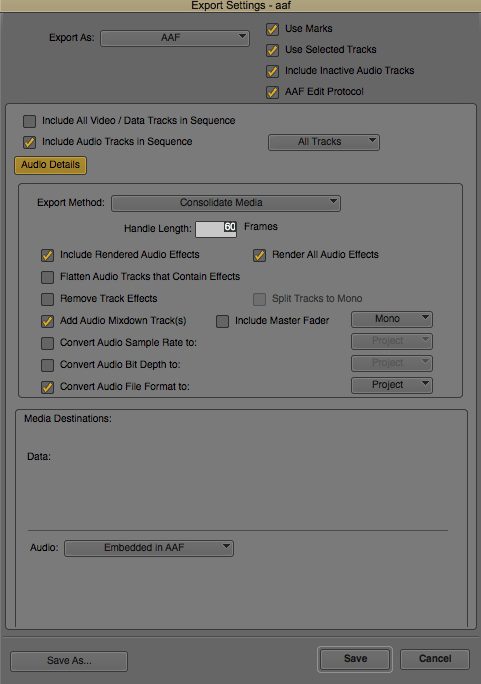
从Final Cut Pro X中导出
·点击Roles(角色)图标,选择要包含进AAF的素材
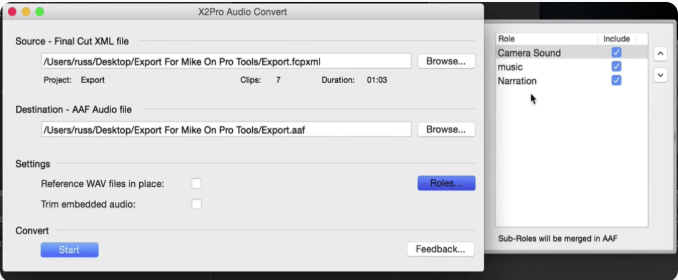
·偏好菜单里General标签应该符合如下设置。
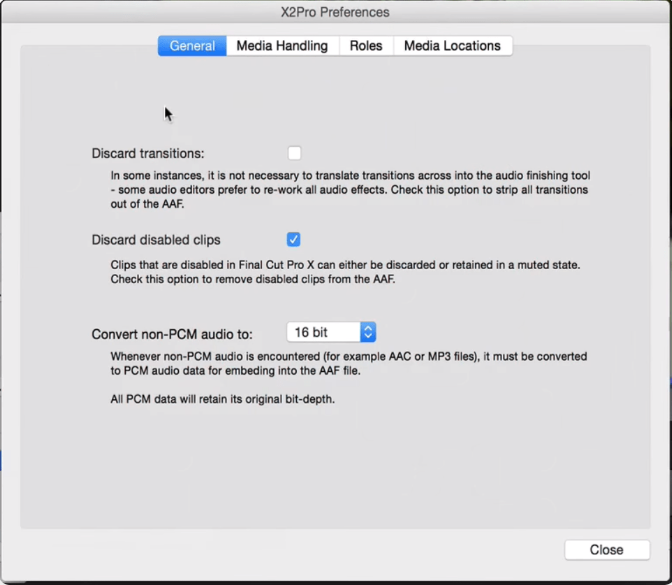
·Media Handling(媒体处理)菜单要符合如下设置
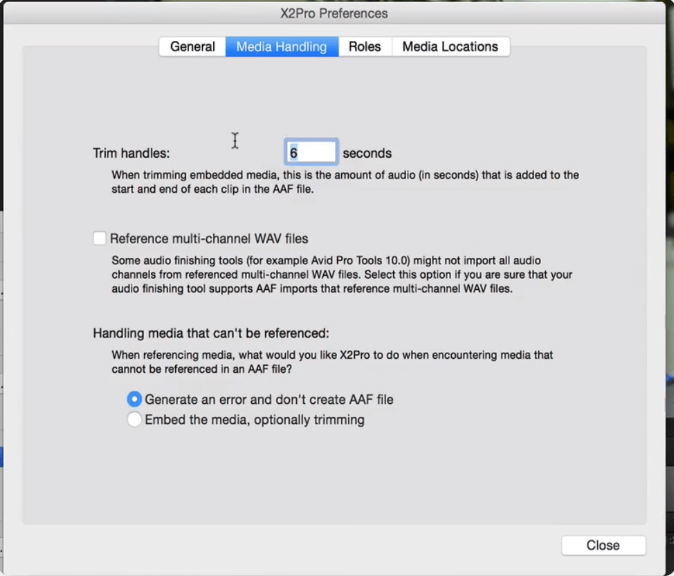
选择”Merge sub-roles into parent”(把子角色合并成父角色)
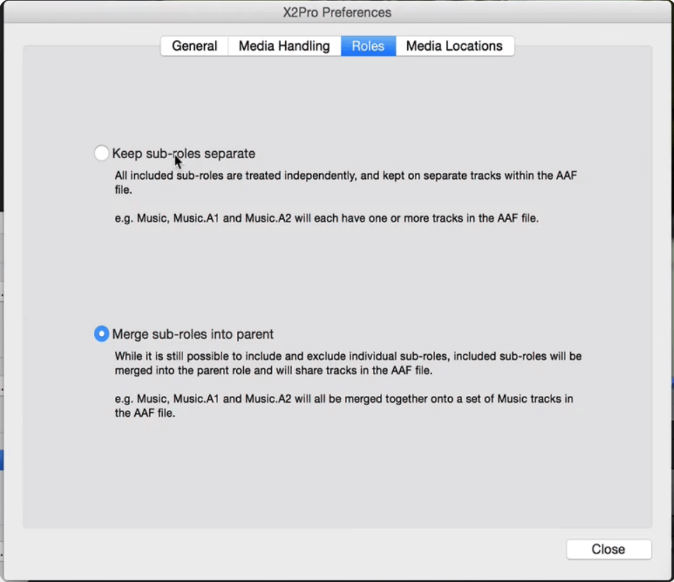
在Media Locations(媒体位置)标签下,可以选择包含所有音频素材的文件夹,软件就可以直接参考这些文件夹。
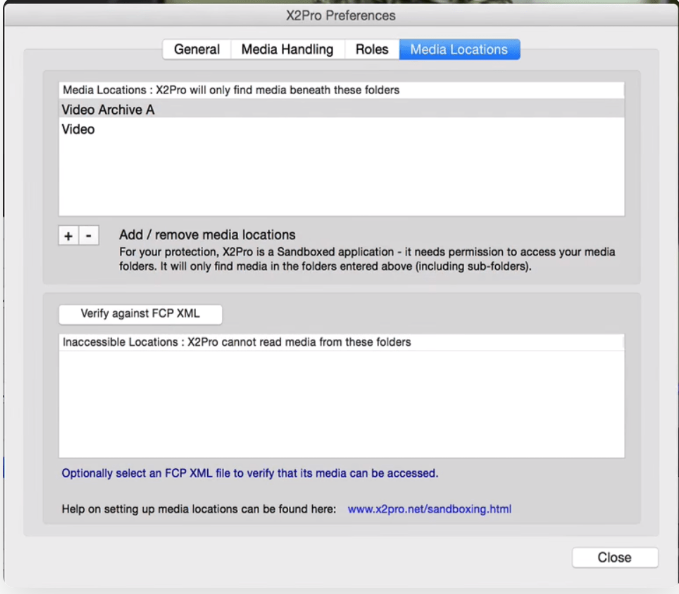
(T)










-300x152.x33687.jpg)



